网络打印机的安装相较于传统打印机更为便捷,能够实现多台电脑共享打印资源,提高办公效率,本文将详细介绍网络打印机的安装步骤,帮助您轻松完成安装,享受高效打印的便利。
准备工作
在开始安装网络打印机之前,需要做好以下准备工作:
1、确认网络环境:确保您的办公环境已经搭建了稳定的局域网,并且所有需要连接打印机的电脑都处于同一网络环境中。
2、选择合适的网络打印机:根据您的打印需求,选择一款性能稳定、功能齐全的网络打印机,在选择时,可以关注打印机的打印速度、分辨率、耗材成本等参数。
3、准备相关线材:根据打印机的接口类型(如USB、以太网等),准备好相应的线材,以便将打印机连接到网络。
安装步骤
完成准备工作后,您可以按照以下步骤安装网络打印机:
1、连接打印机:使用准备好的线材将打印机连接到局域网中的路由器或交换机上,如果是通过以太网连接,需要确保打印机的IP地址与局域网中的其他设备处于同一网段。
2、安装打印机驱动程序:在您的电脑上安装对应的打印机驱动程序,通常,打印机厂商会提供光盘或官方网站下载链接,安装过程中,请按照提示完成操作,并选择合适的连接方式(网络连接)。
3、添加打印机:安装驱动程序后,您需要在电脑中添加打印机,点击“开始”菜单,选择“设备和打印机”,然后点击“添加打印机”,在弹出的对话框中,选择“添加网络、无线或Bluetooth打印机”。
4、搜索并选择打印机:在接下来的界面中,系统会自动搜索局域网中的打印机,请耐心等待片刻,然后从搜索结果中选择您的打印机,如果搜索不到打印机,请检查网络连接和打印机设置。
5、完成安装:选择打印机后,系统会自动安装相应的驱动程序和配置文件,安装完成后,您可以在“设备和打印机”窗口中看到已添加的打印机,此时,您可以尝试进行打印测试,以确保打印机正常工作。
设置与优化
安装完成后,为了更好地使用网络打印机,您可以进行以下设置与优化:
1、共享设置:如果您希望其他电脑也能使用这台打印机,可以在打印机属性中设置共享,这样,其他电脑就可以通过局域网访问并使用这台打印机。
2、打印质量调整:根据您的打印需求,可以在打印机属性中调整打印质量、纸张大小等参数,这些设置将影响打印效果和耗材消耗。
3、定期维护:为了保持打印机的良好性能,建议您定期进行打印头清洗、墨盒更换等维护工作,这些操作可以延长打印机的使用寿命,提高打印效果。
常见问题与解决方案
在安装和使用网络打印机过程中,您可能会遇到以下问题,以下是一些建议的解决方案:
1、打印机无法被搜索到:
* 检查打印机是否已正确连接到网络,并确保其IP地址与其他设备处于同一网段。
* 重启打印机和路由器,尝试再次搜索。
2、打印质量不佳:
* 检查墨盒墨量是否充足,如不足请及时更换。
* 在打印机属性中调整打印质量设置,尝试改善打印效果。
3、打印机出现故障:
* 查阅打印机的用户手册或在线支持资源,寻找故障排除指南。
* 联系打印机厂商的客服支持,寻求专业帮助。
通过本文的介绍,相信您已经掌握了网络打印机的安装方法,在实际操作中,请根据您的具体环境和需求进行调整,网络打印机的便捷性和高效性将为您的办公生活带来极大的便利,助您轻松应对各种打印需求。
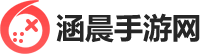
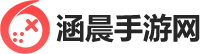





还木有评论哦,快来抢沙发吧~